Créer une vue animée sous Android (Custom View : the best part)
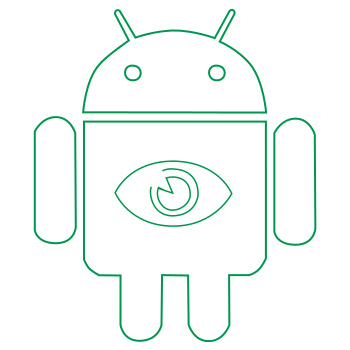
Dans ce tutoriel, il est expliqué comment créer une simple vue (View) personnalisée et animée sous Android.
Pré-requis : notion sur l’Activity, Fragment et la View (cf. Créer une vue personnalisée sous Android)
Objectif : créer une classe de type View présentant des objets animés.
A] Runnable, quesaco?
Un Runnable est un objet qui implémente une méthode run appelée régulièrement lors de l’exécution de l’application. Ici, on s’en sert pour appeler régulièrement la méthode onDraw d’une View , via l’appel de la méthode invalidate explicitant que la vue est invalide. Ainsi, il est possible d’animer les objets dessinés dans la View.
B] Comment créer une View animée en java?
Tout d’abord, il s’agit de créer une classe java, MyView,_ qui étend View (extends View avec import android.view.View) et qui implémente :
- un constructeur :
public MyView(Context context, AttributeSet attrs)
- un Runnable :
Runnable animator = new Runnable() {@Override public void run()
- une méthode onLayout :
protected void onLayout(boolean changed, int left, int top, int right, int bottom)
- une méthode update :
protected void update()
- une méthode onDraw :
protected void onDraw(Canvas canvas)
- une méthode isAtRest :
protected boolean isAtRest()
Ensuite, le constructeur contient les initialisations des objets utilisés dans la méthode onDraw (par exemple un Paint et des coordonnées). Puis, la méthode onLayout _contient les initialisations des coordonnées en fonction des dimensions de la View. La méthode _update _met à jour les coordonnées de l’objet à animer. Enfin, la méthode _onDraw prend en paramètre le Canvas de la View. Tout ce qui sera dessiner dans le Canvas sera alors représenté dans la View correspondante. Le Canvas est inscrit dans un repère dont l’origine correspond au coin haut gauche de la View, l’objet Paint permet de dessiner dedans. Ce denier peut être considéré comme étant un pinceau, il possède une couleur et une taille. Finalement la méthode isAtRest renvoit true si l’animation est fini false sinon.
C] Comment dessiner une boule animée dans une View?
1. Dans le fichier res/values/colors.xml, déclarez une couleur exceptionnelle:
<color name="mygreen" >#2ecc71</color>
2. Dans la classe MyView, déclarez un Paint (un pinceau) :
Paint paint;
les coordonnées de la boule et les dimensions de la View :
int mX, mY, mRadius, mHeight, mWidth;
et un Runnable :
private Runnable animator = new Runnable() {
@Override
public void run() {
update();
invalidate();
if(!isAtRest()) {
postDelayed(this,14);
}
}
};
3. Dans le constructeur de MyView, initialisez le paint :
paint= new Paint();
Assignez lui la couleur exceptionnelle :
paint.setColor(getResources().getColor(R.color.gray));
Changez lui de style : paint.setStyle(Paint.Style.FILL);
4. Dans la méthode onLayout, initialisez les coordonnées du cercle et les dimensions de la View :
mHeight=getHeight(); mWidth=getWidth(); mRadius=mWidth/8; mX=mRadius/2; mY=mRadius/2;
5. Dans la méthode update, mettez à jour les coordonnées :
mX+=1; mY+=1;
6. Dans le Canvas de la méthode onDraw, dessinez le cercle :
canvas.drawCircle(mX, mY, mRadius, paint);
7. Dans la méthode isAtRest, vérifiez que la boule n’a pas encore atteint les limites de la View :
if(mX<mWidth && mY<mHeight) return false;
else return true;
Partagez ou réagissez sur Twitter.
Vous avez trouvé une erreur ou voulez améliorer cet article ? Editez le directement !
